Mit den auf der Tastatur verfügbaren Tasten kann man nur einen Bruchteil aller verfügbaren Zeichen auf den Bildschirm bringen. Mit einigen Umwegen lassen sich viele Sonderzeichen und mathematische Zeichen in Word, anderen Windows-Anwendungen und auf dem Mac schreiben, so auch das „x quer“-Zeichen oder auch Mittelwert-Symbol.
Bei dem Mittelwert-Zeichen handelt es sich um ein kleines „x“ mit einem Strich darüber. Wer das Symbol nur einmal benötigt, kann das „x quer“ kopieren und an gewünschter Stelle einfügen: X̅
Mit diesen Tipps holt ihr alles aus Word heraus (Video):
„X quer“-Zeichen zum Kopieren und in Word schreiben
Eine vordefinierte Tastenkombination für das „x“ mit dem Strich gibt es nicht. Dennoch bekommt ihr das Zeichen auf den Bildschirm:
- Startet zunächst Word.
- Wählt „Datei“ und öffnet die „Optionen“.
- Steuert den Bereich „Dokumentenprüfung“ an.
- Hier findet ihr die „Autokorrektur“-Optionen.
- Sucht nach dem Bereich „Autokorrekturregeln von Mathematik in anderen als mathematischen Bereichen verwenden“. Setzt dort den Haken bei „Math. Autokorrektur“.
- Ab sofort könnt ihr in Word den Ausdruck „x\bar“ eingeben. Nach der Eingabe der Leertaste erscheint das „x quer“-Symbol in Word.
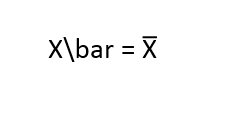
Weitere Tipps zu Sonderzeichen:
- Wie kann man das Ungefähr-Zeichen mit der Tastatur schreiben?
- Männlich- und Weiblich-Zeichen am PC schreiben

„X quer“-Zeichen am Mac
Am Mac ist das Einfügen des Zeichens etwas komplizierter. Dort muss das Zeichen zunächst erstellt werden:
- Öffnet TextEdit.
- Wählt „Bearbeiten“, um die Einstellungen für die „Sonderzeichen“ aufzurufen.
- Unter „Darstellung“ ruft ihr „Alle Zeichen“ auf.
- Steuert zu „Symbole“ und sucht unter „Lautschrift“ nach dem Querbalken mit der Bezeichnung „Combining Macron“.
- Wählt „Einfügen“.
- Drückt jetzt „x“. Das gewünschte Mittelwert-Symbol erscheint nun auf dem Bildschirm.
- Um zukünftig auf das „x“ mit dem Strich zugreifen zu können, legt das „Combining Macron“ unter den Favoriten ab.
- Zukünftig müsst ihr nur noch das „x“ schreiben und könnt auf das „Combining Macron“ schnell zugreifen.
Noch mehr coole Tipps für Windows:
Ein etwas umständlicher Weg, aber so könnt ihr das „x quer“ sowohl am PC unter Windows als auch unter macOS schreiben.

